Dina nuvarande säkerhetsinställningar tillåter inte att den här filen laddas ned
Om du stöter på felmeddelandet " Dina nuvarande säkerhetsinställningar tillåter inte att den här filen laddas ner(Your current security settings do not allow this file to be downloaded) " när du försöker ladda ner filer från internet med valfri webbläsare(download files from the internet using any browser) på din Windows 10-enhet, är det här inlägget avsett att hjälpa dig med en snabb och enkel fixa det här problemet.
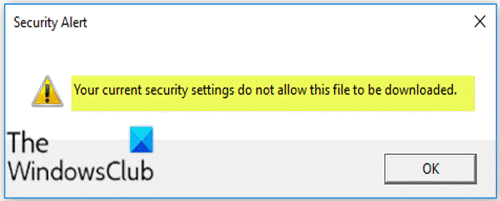
Dina nuvarande säkerhetsinställningar tillåter inte att den här filen laddas ned
Om du stöter på det här problemet kan du följa våra instruktioner nedan för att lösa problemet.
Gör följande:
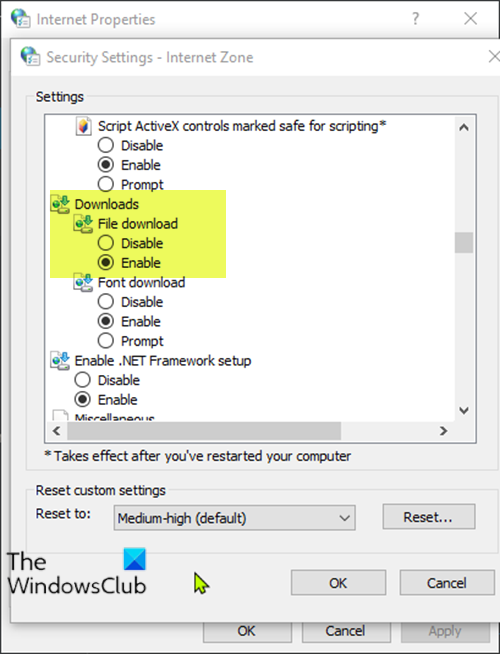
- Tryck på Windows key + R för att starta dialogrutan Kör.
- I dialogrutan Kör skriver du
inetcpl.cploch trycker på Enter för att öppna fönstret (Properties)Internetegenskaper(Internet) . - I fönstret Internetegenskaper(Internet Properties) väljer du fliken Säkerhet(Security) , väljer Internet (den blå klotikonen) och klickar på Anpassad nivå(Custom level) .
- Därefter, i fönstret Säkerhetsinställningar(Security Settings) , scrolla nedåt och hitta inställningen Filnedladdning (File Download ) under avsnittet Nedladdningar .(Downloads)
Du kommer troligen att se inställningen som Disabled , och detta har blockerat dig från att ladda ner filen.
- Välj här alternativknappen för alternativet Aktivera(Enable) .
- Klicka på OK för att spara ändringarna och avsluta.
- Starta om din Windows 10-enhet.
Alternativt kan du i fönstret Internetegenskaper(Internet Properties) välja fliken Säkerhet(Security) och under Välj en zon för att visa eller ändra säkerhetsinställningar(Select a zone to view or change security settings) , välja Internet .
Gå nu till botten och klicka på Standardnivå(Default level) . Klicka på Verkställ(Apply) och sedan på OK för att spara ändringarna och avsluta.
Bortsett från detta kanske du också vill kontrollera säkerhetsinställningarna för ditt antivirusprogram.
Det är allt! Du kommer nu att kunna ladda ner filer med din föredragna webbläsare utan att stöta på felmeddelandet.
Related post Do you want to allow files from this website to be copied to your computerRelated posts
Inaktivera Internet Explorer 11 som en fristående webbläsare med hjälp av grupprincip
DDoS Distribuerade Denial of Service-attacker: Skydd, Förebyggande
Så här kontrollerar du om din IP-adress läcker
Beroende på Internet och sociala nätverkssajter
Internet Explorer End Of Life; Vad betyder det för företag?
Hur ändrar eller ändrar du inställningarna för din WiFi-router?
Övervaka din internetanslutning och webbplatser med OverSite
DNS Benchmark: Optimera din Internetanslutning för hastighet
Surfare vs webbplatsägare vs annonsblockerare vs anti annonsblockerare War
Migrera snabbt från Internet Explorer till Edge med dessa verktyg
Hur man ställer in en internetanslutning i Windows 11/10
Wi-Fi vs Ethernet: Vilken ska du använda?
Hur man hindrar Google-annonser från att följa mig på internet
Vad är Network Address Translator (NAT)? Vad gör den? Behöver jag det?
Skapa och dela en enda URL för att öppna flera länkar
Ställ in Internet Radio Station gratis på Windows PC
Domain Fronting förklaras tillsammans med Faror och
Ethernet fortsätter att kopplas från i Windows 11/10
Online rykteshantering tips, verktyg och tjänster
Hur man inaktiverar Auto Refresh i Microsoft Edge eller Internet Explorer
